OneWireViewer使用技巧
測試Java和Java安裝/升級。
Java軟件分32位和64位版本。如果已經安裝Java,可按照與1-Wire驅動相同的方式確定其版本(參見圖4和6,查找Java)。
也可進行在線Java測試。如果PC為64位版本,則必須使用64位版本的Internet Explorer?,以獲得有效的測試結果。如需訪問在線測試,打開相應版本的Internet Explorer,然后訪問http://java.com。點擊Do I have Java?鏈接,然后點擊Verify Java version按鈕。
如果未安裝Java,或者版本低于版本5、更新至版本8,點擊Download Java Now按鈕,下載并安裝最新版本。點擊Agree and Start Free Download按鈕,然后保存文件(例如保存至Windows XP桌面,或者Windows 7、Windows Server 2008或Vista的默認下載文件夾)。接著運行(打開,雙擊)下載的文件,按照屏幕提示執行。
下載和安裝OneWireViewer
參見應用筆記4373:“OneWireViewer和iButton快速使用指南”的步驟2和3。此時,必須下載與操作系統類型(32位或64位)相匹配的1-Wire驅動。在快速使用指南的步驟3,驅動安裝的最終窗口上有一個Finish按鈕,點擊該按鈕后完成安裝。如果使用的是USB至1-Wire適配器,還需執行應用筆記4373中的步驟4。此后,按照首次運行OneWireViewer繼續。
首次運行OneWireViewer
Windows 7、Windows Server 2008、Windows Vista
點擊start按鈕,然后將鼠標移至All Programs。幾秒之內,將列出全部已安裝的程序。點擊1-Wire Drivers文件夾。文件夾打開時(見圖7),將鼠標移至OneWireViewer.exe,然后點擊。
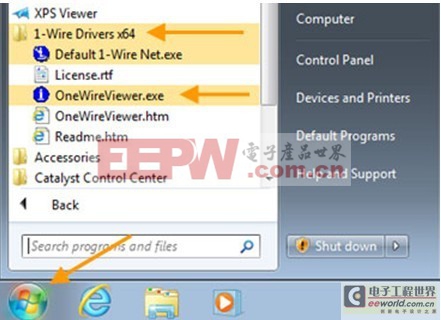
圖7. 首次啟動OneWireViewer。
Windows XP
點擊start 按鈕,將鼠標移至Programs,然后向右移至1-Wire Drivers文件夾(圖8)。文件夾打開時,將鼠標移至OneWireViewer.exe,然后點擊。
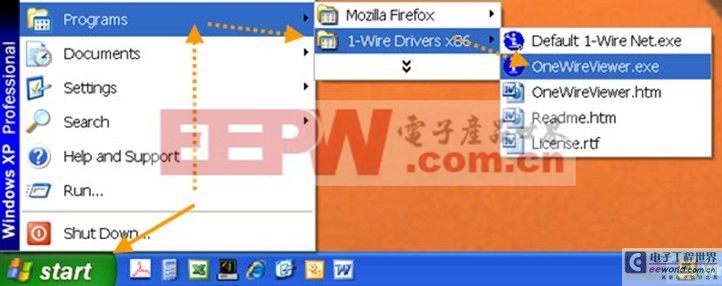
圖8. 首次啟動OneWireViewer。
OneWireViewer首次運行時,沒有onewireviewer.properties文件。這將啟動1- Wire API for Java Setup Wizard。初始屏幕(見圖9和10)詢問1-Wire端口適配器及通信端口的類型。檢查確認1-Wire適配器,例如USB或COM端口適配器,已插入工作正常的端口,并記下端口號,例如USB1或COM1。
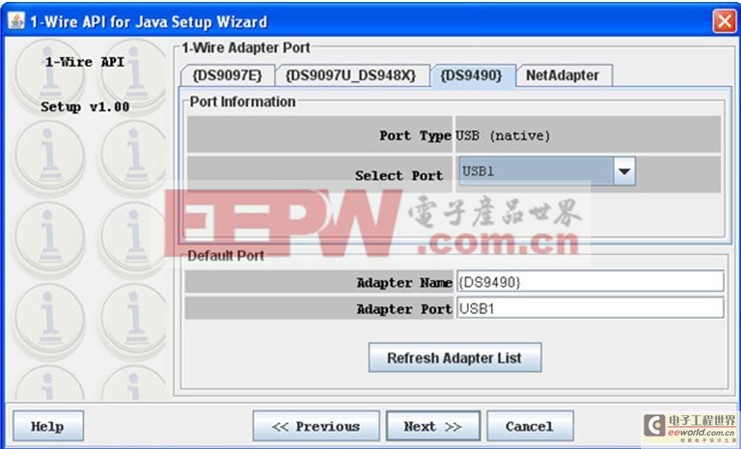
圖9. Java設置向導,1-Wire端口選項中顯示USB端口選項。
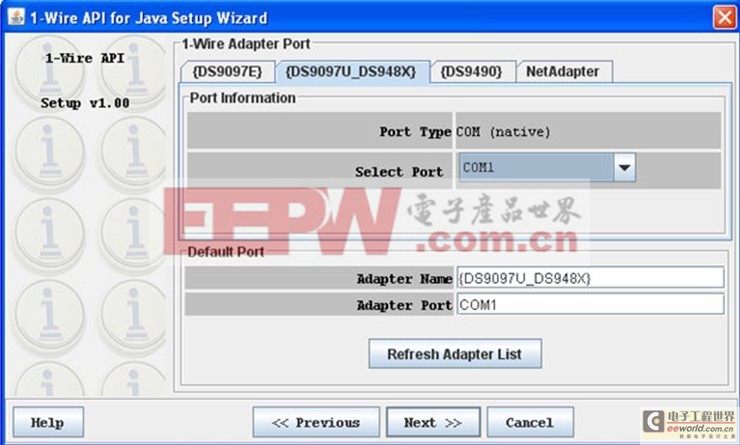
圖10. Java設置向導,1-Wire端口選項中顯示COM端口選項。
點擊顯示所選適配器的正確標簽頁。對于USB適配器,如果使用的是DS9490R或DS9490B適配器,點擊{DS9490}標簽頁,然后從Select Port下拉菜單中選擇正確的端口(例如USB1)。對于串口適配器,如果使用的是DS9097U、DS1411或DS948x (USB至串口)適配器,點擊{DS9097U_DS948X}標簽頁,然后選擇正確的端口。軟件還支持已停產的無源適配器,通過{DS9097E}標簽頁選擇。在選擇了正確端口之后,點擊Next。如果端口選擇成功,將會看到下一個屏幕(此處沒有列出),可從中選擇器件輪詢率。相反,如果您看到錯誤消息:1-Wire Net not available,請轉至端口選擇幫助部分。
默認輪詢率設置為1秒,是比較好的選擇,應該可以接受。現在,點擊Next,將進入下一屏幕(此處沒有列出),可從中選擇1-Wire Search Mode。默認設置為Show Normal Devices,適合于最初設置,應該接受。現在,點擊Finish,完成設置并打開OneWireViewer主窗口(圖11)。現在,即可將1-Wire器件連接至端口適配器,并利用OneWireViewer用戶指南繼續。
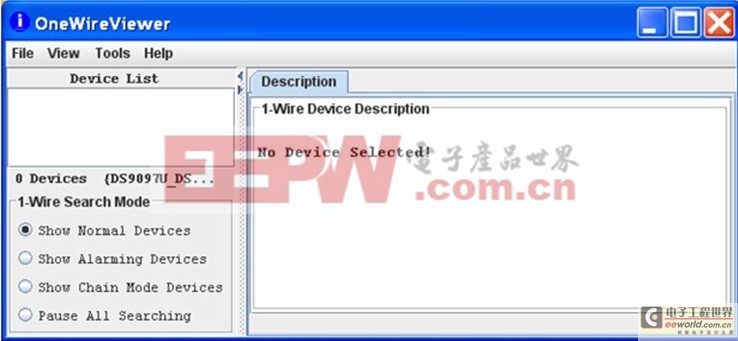
圖11. OneWireViewer主窗口。









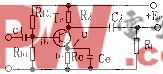
評論